Most mondhatnám azt is, hogy vegyél egy nagyobbat.:) De nem mondok ilyet, viszont adok egy tippet, hogy mivel tudunk nagyobb munkaterületet nyerni magunknak. Sajnos a tipp nem elég, hogy csak a Photoshopra érvényes, de azon belül is csak a CS4-ben, illetve most már a CS5-ben működik.
Talán azt sem tudja mindenki, hogy a billentyűzet Tab gombjával eltűnik az összes paletta és az eszköztár is. Újbóli klikkelésre meg előjön. Ez se rossz, de zavaró lehet, hogy állandóan ki-be kell kapcsolgatni.
A jobb megoldás, az Adobe Configurator, ami egy ingyenesen letölthető alkalmazás, amivel egyedi palettákat gyárthatunk magunknak. Megalkotása igen könnyű feladat. Két dolgot kell hozzá letöltetünk az Adobe oldaláról. Az egyik az Adobe Air, a másik az Adobe Configurator.
Ha ez megtörtént, a Configuratorban ezzel az ablakkal fogunk találkozni.
Bal oldalon megtalálhatod az eszközök, parancsok listáját. Egyszerűen drag and drop, vagyis fogd meg, és dobd rá a palettára. Ha jellemzően többféle munkát végzel, akkor minden munkához készíthetsz egy ilyen saját palettát. Ha például gyakran használod a Refine Edge-et ( Élek simítása), akkor nem kell a Select menü-ben kiválasztani a sok közül, hanem csak ezt az egyet húzod át a saját palettába, és akkor rögtön azt az ablakot nyitja meg.
Action-ből is lehet, hogy rengeteg van, nem is könnyű gyorsan megtalálni, ahhoz, hogy elindítsuk, ki kell nyitni a set-et. A Configuratorban áthúzzuk az Action icont, ha ki van jelölve, akkor jobb oldalon az Action és Action set ablakba beírjuk azt az elnevezést, amit az Action palettán látunk. Így semmi keresgélés, csak katt a gombra, és már fut is az action.
Ha ráhúztad az összes ikon, amit szeretnél, akkor a felső igazító eszközökkel rendezheted. A jobb szélső gomb ezt automatikusan megoldja.
Ha mindennel elkészültünk, már csak exportálni kell. Fontos, hogy a mentett panelt bármikor lehet módosítani!
File>Export panel, és ott meg kell keresnünk a helyét. Program Files>Adobe>Adobe Photoshop CS 4 (vagy 5 persze)>Plug-ins>Panels. Ha nincs ilyen, hát csináljunk egyet:) .
A Photoshop-ot újra kell indítani, majd a Window>Extensions-nál kiválasztjuk a saját palettánkat.
Próbáld ki, érdemes:)
Update! Most kaptam választ az Adobe magyarországi forgalmazójától, hogy semmi gond, ha magyar nyelvű a PS, abban ugyanúgy fog működni. Az action-ök szerintem nem, hiszen az angol action egyébként sem jó a magyar PS-ben, de a többi része menni fog. Ha valaki esetleg magyar PS-en kipróbálja, írja meg, hogy tényleg jó-e.

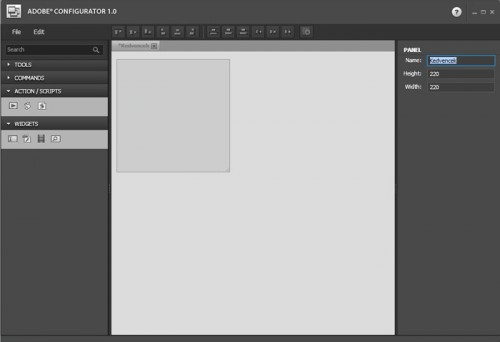
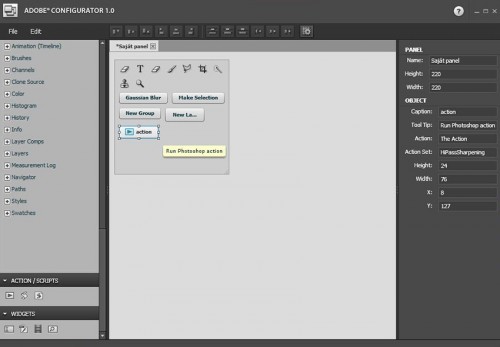
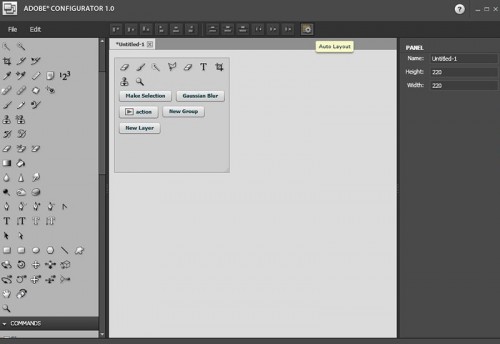



Ez klassz, köszi! 🙂